Come masterizzare immagine ISO
Hai appena effettuato il download dell’immagine ISO di un programma da Internet e non essendo particolarmente pratico del mondo dei computer non hai la più pallida idea di come poterla masterizzare su un dischetto vuoto? Sì? Beh sappi che non hai proprio nulla di cui preoccuparti… posso aiutarti io! Nelle righe successive, infatti, andrò a illustrarti quelle che a mio parare rappresentano le migliori soluzioni per scoprire come masterizzare immagine ISO, oltre che, ovviamente, i passaggi devi effettuare per potertene servire.
Come dici? Vuoi lasciar perdere perché pensi che sia troppo complicato per le tue capacità? No, non farlo! Contrariamente alle apparenze, posso assicurarti che è molto semplice, fidati! Basta solo sapere quali strumenti adoperare e come procedere e il gioco è fatto, davvero.
Se sei quindi effettivamente interessato ad approfondire l’argomento, ti invito a prenderti qualche minuto di tempo libero, a metterti ben comodo e a concentrarti sulla lettura delle indicazioni che sto per fornirti. Sono sicuro che alla fine riuscirai nel tuo intento e che qualora necessario sarai anche in grado di fornire dritte ai tuoi amici bisognosi di aiuto analogo.
Indice
- Come masterizzare immagine ISO: Windows 10
- Come masterizzare immagine ISO: Mac
- Come masterizzare immagine ISO: Linux
- Come masterizzare immagine ISO su DVD
- Come masterizzare immagine ISO su chiavetta USB
- Come masterizzare file ISO di grandi dimensioni
Come masterizzare immagine ISO: Windows 10
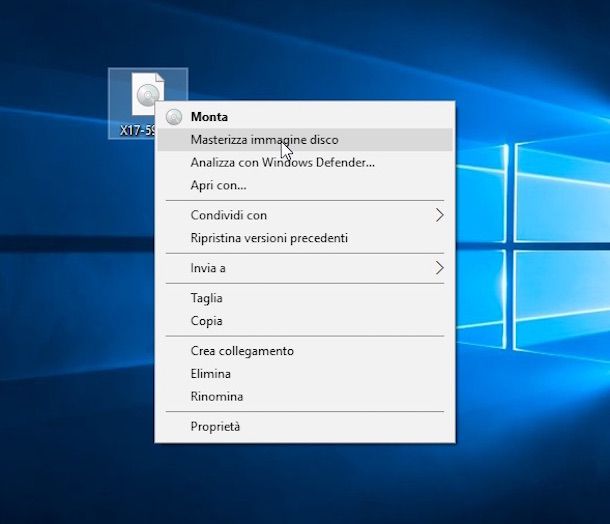
Se vuoi masterizzare immagine ISO con Windows 10 oppure se hai necessità di masterizzare immagine ISO con Windows 7 o qualsiasi altra versione di Windows successiva a quest’ultima (es. Windows 11), ti informo che puoi riuscire nel tuo intento ricorrendo all’impiego di Masterizzatore immagini disco di Windows. Si tratta dello strumento disponibile “di serie” su Windows che consente per l’appunto di masterizzare immagine ISO.
Per potertene servire, provvedi in primo luogo a inserire nel masterizzatore collegato al computer un dischetto vuoto e ignora qualsiasi avviso ti venga mostrato sullo schermo, dopodiché fai clic destro sull’icona del file ISO da masterizzare e seleziona la voce Masterizza immagine disco dal menu contestuale che si apre (se non riesci a visualizzare la suddetta voce e stai usando Windows 11, per farla comparire clicca prima sulla dicitura Mostra altre opzioni che trovi sempre nel menu contestuale).
Nella finestra che a questo punto ti viene mostrata, seleziona il masterizzatore che intendi utilizzare dal menu Masterizzatore CD, fai clic sul pulsante Masterizza e attendi che la procedura di scrittura del disco venga avviata e porta a termine, dopodiché il dischetto verrà espulso in automatico.
Se lo ritieni necessario, prima di procedere con la masterizzazione puoi selezionare l’opzione Verifica il disco dopo la masterizzazione annessa alla finestra di cui sopra per verificare l’integrità dei dati copiati sul dischetto al termine della procedura.
Qualora il funzionamento del tool predefinito no ti avesse soddisfatto o comunque sia in alternativa ad esso puoi valutare di adoperare delle soluzioni alternative di terze parti, come nel caso dei programmi per masterizzare gratis che ti ho segnalato nel mio tutorial sull’argomento.
Come masterizzare immagine ISO: Mac
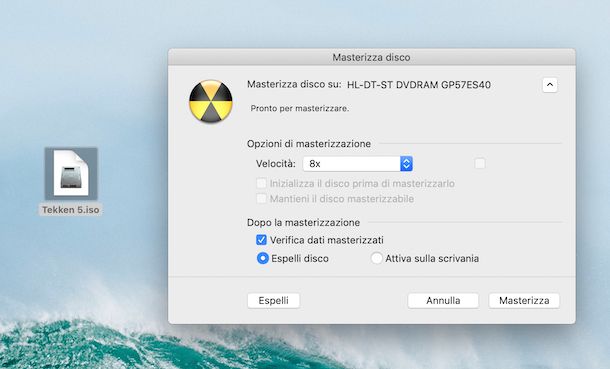
Ti stai domandando come masterizzare immagine ISO con Mac? Ti comunico che anche in questo caso puoi avvalerti di Utility Disco, lo strumento predefinito offerto da tutte le versioni di macOS (es. macOS 13 Ventura) per la gestione dei supporti di memorizzazione interni ed esterni connessi al computer.
Per poterlo usare, provvedi in primo luogo a inserire un dischetto vuoto nel masterizzatore collegato al tuo Mac e ignora qualsiasi avviso ti venga mostrato sullo schermo, dopodiché fai clic destro sull’icona del file ISO che intendi masterizzare e seleziona la voce Masterizza immagine disco “nome file.iso” su disco dal menu contestuale che si apre.
Nella finestra che a questo punto ti viene mostrata, seleziona il masterizzatore da usare dal menu Masterizza disco su e definisci la velocità a cui masterizzare il dischetto tramite il menu a tendina Velocità, dopodiché avvia il processo di creazione del disco facendo clic sul tasto Masterizza.
Se pensi sia opportuno, prima di ordinare la masterizzazione del dischetto puoi selezionare l’opzione Verifica dati masterizzati nella finestra di cui sopra per effettuare la verifica dei dati al termine della masterizzazione.
Qualora lo strumento predefinito di macOS per masterizzare immagine ISO non ti avesse soddisfatto, puoi valutare di usare altre soluzioni di terze parti, come quelle di cui ti ho parlato nel mio tutorial su come masterizzare con Mac.
Come masterizzare immagine ISO: Linux

Vediamo, adesso, come masterizzare immagine ISO con Linux, più precisamente su Ubuntu, ovvero una delle distro Linux maggiormente diffuse e apprezzate dagli utenti. Per riuscirci, puoi usare Brasero, un software per la masterizzazione gratuito.
Per installare Brasero sul tuo PC, apri l’Ubuntu Software Centre, facendo clic sulla relativa icona a forma di sacchetto della spesa arancione che si trova sulla barra laterale di sinistra, dopodiché fai clic sul pulsante con la lente d’ingrandimento nella parte in alto della finestra che compare, digita “Brasero” nel campo di ricerca, seleziona il risultato pertinente e clicca sul bottone Installa. Quando richiesta, provvedi inoltre a immettere la password del tuo account utente su Ubuntu e fare clic sul bottone Autentica.
Dopo aver compiuto i passaggi di cui sopra, avvia Brasero facendo sul bottone Avvia comparso sullo schermo oppure selezionando la relativa icona appena aggiunta al Launchpad e, nella finestra che ti viene mostrata sul desktop, clicca sul tasto Masterizza immagine.
A questo punto, premi sul tasto sottostante la voce Selezionare un’immagine disco da scrivere e seleziona il file ISO sul quale andare ad agire, inserisci nel masterizzatore collegato al computer un dischetto vuoto e seleziona quest’ultimo dal menu a tendina Scegliere un disco su cui scrivere, dunque premi sul tasto Crea immagine per avviare la masterizzazione.
Nel caso in cui il funzionamento di Brasero non dovesse soddisfarti, puoi valutare di adoperare delle soluzioni alternative utili sempre per masterizzare immagine ISO, come quelle di cui ti ho parlato nella mia rassegna sui programmi per Linux.
Come masterizzare immagine ISO su DVD

Se finito su questo mio tutorial perché intenzionato a scoprire come masterizzare immagine ISO su DVD piuttosto che su CD? In tal caso, ti informo che l’operazione è fattibile indistintamente a prescindere dal tipo di supporto adoperato. Puoi quindi seguire le indicazioni che ti ho fornito nelle precedenti righe a prescindere dal tipo di supporto adoperato.
L’unica accortezza che devi avere è quella di sincerarti che il tipo di dischetto che hai scelto sia sufficientemente capiente per il file ISO che è tua intenzione andare a masterizzare.
Come masterizzare immagine ISO su chiavetta USB

Stai consultando questo mio tutorial perché interessato a masterizzare immagine ISO su chiavetta USB? In tal caso, ti rimando alla consultazione del mio tutorial dedicato specificamente a come masterizzare ISO su USB, appunto.
Si tratta di una pratica che torna particolarmente utile quando si desidera effettuare l’installazione di un nuovo sistema operativo sul computer o quando si desidera aggiornare la versione corrente e non si ha modo di adoperare CD o DVD.
Come masterizzare file ISO di grandi dimensioni

E per masterizzare file ISO di grandi dimensioni? Come bisogna procedere? La risposta è presto data: nel caso dei file immagine con peso superiore a quello del supporto da usare è possibile ovviare preventivamente andando a creare un archivio multi-volume oppure “spezzando” i file con software appositi.
Per maggiori dettagli, ti rimando alla lettura della mia guida dedicata in via specifica a come dividere grossi file. Non temere, non si tratta di un procedimento complicato da attuare.

Autore
Salvatore Aranzulla
Salvatore Aranzulla è il blogger e divulgatore informatico più letto in Italia. Noto per aver scoperto delle vulnerabilità nei siti di Google e Microsoft. Collabora con riviste di informatica e cura la rubrica tecnologica del quotidiano Il Messaggero. È il fondatore di Aranzulla.it, uno dei trenta siti più visitati d'Italia, nel quale risponde con semplicità a migliaia di dubbi di tipo informatico. Ha pubblicato per Mondadori e Mondadori Informatica.






